Au fur et à mesure que vous installez de plus en plus d'applications sur votre Android, vous pouvez devenir préoccupé par les données que certaines applications peuvent partager lors de l'exécution en arrière-plan. Plus la synchronisation et l'envoi de données se font en arrière-plan, plus votre batterie s'épuise rapidement. Vous pouvez choisir d'activer ou de désactiver les données d'arrière-plan en suivant ces étapes.
Nougat (7.0)
Pour Android 7.0 (Nougat), il n'y a aucun moyen d'activer ou de désactiver les données d'arrière-plan de toutes les applications à la fois. Il doit être défini pour chaque application individuelle.
- Depuis l'écran d'accueil, appuyez sur le curseur de l'application, puis ouvrez "Paramètres“.
- Sélectionnez "L'utilisation de données“.
- Sélectionnez "Utilisation des données cellulaires“.
- Sélectionnez l'application sur laquelle vous souhaitez limiter les données d'arrière-plan.
- Basculer "Données de base" à "Au" ou "Désactivé" comme voulu.
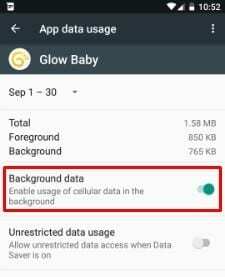
Guimauve (6.0 – 6.0.1)
- Depuis l'écran d'accueil, appuyez sur le curseur de l'application, puis ouvrez "Paramètres“.
- Sélectionnez "L'utilisation de données“.
- Appuyez sur le "Menu”
 icône située dans le coin supérieur droit.
icône située dans le coin supérieur droit. - Sélectionnez "Restreindre les données d'arrière-plan", puis appuyez sur "d'accord” pour désactiver les données d'arrière-plan. Si déjà désactivé, l'option sera différente où vous pouvez sélectionner "Autoriser les données d'arrière-plan” pour activer les données d'arrière-plan.

FAQ
J'ai désactivé les données en arrière-plan, mais pourquoi mes applications en arrière-plan échangent-elles toujours des données ?
Ce paramètre s'applique uniquement au réseau de données sans fil, pas au Wi-Fi. Vous pouvez désactiver le Wi-Fi pendant que l'appareil est en veille sous "Paramètres” > “Wifi” > “Menu” > “Avancée” > “Gardez le Wi-Fi activé pendant le sommeil“.
Ce tutoriel s'applique à Android OS Nougat.